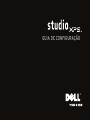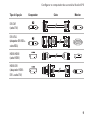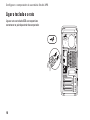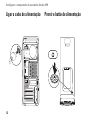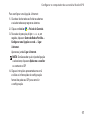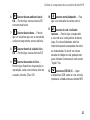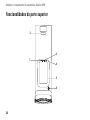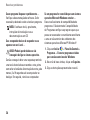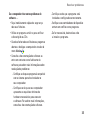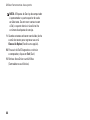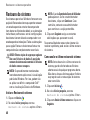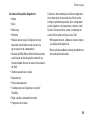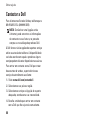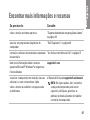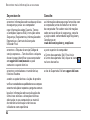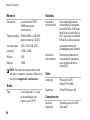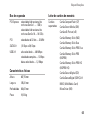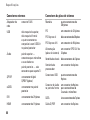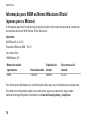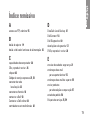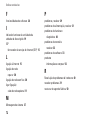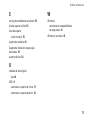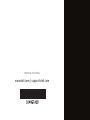GUIA DE CONFIGURAÇÃO


GUIA DE CONFIGURAÇÃO
Modelo regulamentar: Série D03M Tipo regulamentar: D03M002

Notas, Avisos e Advertências
NOTA: Uma NOTA fornece informações importantes para ajudar a utilizar melhor o computador.
AVISO: Um AVISO indica danos potenciais no hardware ou uma perda de dados e diz como
pode evitar esse problema.
ADVERTÊNCIA: Uma ADVERTÊNCIA indica potenciais danos no equipamento, lesões corporais
ou morte.
Se adquiriu um computador Dell™ Série n, as referências neste documento relativas aos sistemas operativos Microsoft
®
Windows
®
não são aplicáveis.
__________________
As informações deste documento estão sujeitas a alterações sem aviso prévio.
© 2010 Dell Inc. Todos os direitos reservados.
É estritamente proibida a reprodução destes materiais sem autorização por escrito da Dell Inc.
Marcas comerciais mencionadas neste texto:
Dell
, o logótipo
DELL
, YOURS IS HERE, Solution Station, Studio XPS,
e
DellConnect
são marcas comerciais da Dell Inc.;
AMD
,
AMD Athlon
e
AMD Phenom
são marcas comerciais da Advanced
Micro Devices, Inc.;
Microsoft
,
Windows
e o logótipo do botão Iniciar do
Windows
são marcas comerciais ou marcas
registadas da Microsoft Corporation nos Estados Unidos e/ou outros países;
Blu-ray Disc
é uma marca comercial da Blu‑ray
Disc Association;
Bluetooth
é uma marca registada propriedade da Bluetooth SIG, Inc. que é utilizada sob licença pela Dell.
Outros nomes e marcas comerciais podem ser mencionados neste documento como referência às entidades que
invocam essas marcas e nomes ou os seus produtos. A Dell Inc. nega qualquer interesse de propriedade sobre outras
marcas e nomes comerciais que não os seus.
Março de 2010 N/P J4NGT Rev. A00

3
Configurar o computador de secretária
Studio XPS . . . . . . . . . . . . . . . . . . . . . . . . . . .5
Levantar o computador . . . . . . . . . . . . . . . . . .6
Antes de instalar o computador . . . . . . . . . .7
Ligar o monitor. . . . . . . . . . . . . . . . . . . . . . . . .8
Ligar o teclado e o rato. . . . . . . . . . . . . . . . . 10
Ligar o cabo de rede (opcional) . . . . . . . . . . 11
Ligar o cabo de alimentação . . . . . . . . . . . . 12
Premir o botão de alimentação . . . . . . . . . . 12
Instalar o sistema operativo. . . . . . . . . . . . . 13
Criar um suporte de dados de recuperação
do sistema (recomendado) . . . . . . . . . . . . . . 14
Ligar à Internet (opcional) . . . . . . . . . . . . . . 15
Utilizar o computador de secretária
Studio XPS . . . . . . . . . . . . . . . . . . . . . . . . . .18
Funcionalidades da parte frontal . . . . . . . . . 18
Funcionalidades da parte posterior. . . . . . . 20
Conectores do painel posterior . . . . . . . . . .22
Funcionalidades da parte superior . . . . . . . 24
Funcionalidades do software . . . . . . . . . . . . 26
Dell Dock . . . . . . . . . . . . . . . . . . . . . . . . . . . . 27
Dell DataSafe Online Backup . . . . . . . . . . . . 28
Resolver problemas. . . . . . . . . . . . . . . . . . .29
Códigos de sinais sonoros . . . . . . . . . . . . . . 29
Problemas de rede. . . . . . . . . . . . . . . . . . . . . 30
Problemas de energia . . . . . . . . . . . . . . . . . . 31
Problemas de memória . . . . . . . . . . . . . . . .32
Bloqueios e problemas de software . . . . . . 33
Utilizar ferramentas de suporte . . . . . . . . .36
Centro de suporte da Dell . . . . . . . . . . . . . . . 36
As minhas transferências Dell . . . . . . . . . . . 37
Mensagens do sistema . . . . . . . . . . . . . . . . . 37
Resolução de problemas de hardware . . . . 40
Dell Diagnostics . . . . . . . . . . . . . . . . . . . . . .40
Conteúdo

4
Conteúdo
Restaurar o sistema operativo . . . . . . . . . .45
Restauro do sistema . . . . . . . . . . . . . . . . . . . 46
Dell DataSafe Local Backup. . . . . . . . . . . . . 47
Suporte de dados de recuperação
do sistema . . . . . . . . . . . . . . . . . . . . . . . . . . .49
Dell Factory Image Restore . . . . . . . . . . . . . 50
Obter ajuda . . . . . . . . . . . . . . . . . . . . . . . . . .53
Suporte técnico e apoio ao cliente . . . . . . . 54
DellConnect . . . . . . . . . . . . . . . . . . . . . . . . . . 54
Serviços online . . . . . . . . . . . . . . . . . . . . . . . 55
Serviço automatizado de estado
de pedidos . . . . . . . . . . . . . . . . . . . . . . . . . . . 56
Informações sobre produtos . . . . . . . . . . . . 56
Devolver itens para reparação sob
garantia ou para obter crédito . . . . . . . . . . . 57
Antes de telefonar. . . . . . . . . . . . . . . . . . . . .58
Contactar a Dell . . . . . . . . . . . . . . . . . . . . . . . 60
Encontrar mais informações e recursos . . . 61
Especificações. . . . . . . . . . . . . . . . . . . . . . .63
Apêndice. . . . . . . . . . . . . . . . . . . . . . . . . . . .69
Informações sobre produtos
da Macrovision . . . . . . . . . . . . . . . . . . . . . . . 69
Informação para NOM ou Norma
Mexicana Oficial (apenas para o México) . . . 70
Índice remissivo. . . . . . . . . . . . . . . . . . . . . .71

5
Esta secção fornece informações sobre como configurar o seu computador de secretária Dell
™
Studio XPS
™
.
ADVERTÊNCIA: Antes de começar os procedimentos descritos nesta secção, leia as informações
sobre segurança fornecidas com o computador. Para obter mais informações sobre outras
práticas de segurança, consulte a página sobre conformidade legal Regulatory Compliance
em www.dell.com/regulatory_compliance.
Configurar o computador de secretária Studio XPS

6
Congurar o computador de secretária Studio XPS
Levantar o computador
Para garantir a segurança, e para evitar danos no computador, levante‑o segurando‑o pelos pontos
de içamento localizados na parte frontal e posterior do computador.

7
Congurar o computador de secretária Studio XPS
Antes de instalar o computador
Ao posicionar o seu computador, certifique‑se de que existe acesso fácil a uma fonte de alimentação,
ventilação adequada e uma superfície nivelada para colocar o computador.
A restrição do fluxo de ar em torno do computador pode causar o sobreaquecimento. Para evitar
o sobreaquecimento, certifique‑se de que deixa pelo menos 10,2 cm na parte de trás do computador
e um mínimo de 5,1 cm em todos os lados. Nunca coloque o computador num espaço fechado
(como um armário ou gaveta), quando ele estiver ligado.

8
Congurar o computador de secretária Studio XPS
Ligar o monitor
O seu computador tem conectores de vídeo integrados. Ligue o monitor através do conector DVI ou
HDMI integrado.
Se for necessário, pode adquirir o adaptador DVI para VGA, o adaptador HDMI para DVI e cabos
HDMI ou DVI adicionais em www.dell.com.
Utilize o cabo adequado com base nos conectores disponíveis no computador e monitor. Consulte
a tabela seguinte para identificar os conectores no seu computador e monitor.
NOTA: Quando ligar um único monitor, ligue‑o APENAS A UM dos conectores no computador.

9
Congurar o computador de secretária Studio XPS
Tipo de ligação Computador Cabo Monitor
DVI‑DVI
(cabo DVI)
DVI‑VGA
(adaptador DVI‑VGA +
cabo VGA)
HDMI‑HDMI
(cabo HDMI)
HDMI‑DVI
(adaptador HDMI‑
DVI + cabo DVI)

10
Congurar o computador de secretária Studio XPS
Ligar o teclado e o rato
Ligue o rato e o teclado USB aos respectivos
conectores no painel posterior do computador.

11
Congurar o computador de secretária Studio XPS
Ligar o cabo de rede (opcional)
Não é necessário ter uma ligação de rede para
concluir a instalação do computador, mas se
tiver uma ligação de rede ou à Internet que
utilize uma ligação por cabo (por exemplo, um
dispositivo de banda larga ou tomada Ethernet),
pode ligá‑lo agora.
NOTA: Utilize apenas o cabo Ethernet para
efectuar a ligação ao conector de rede
(conector RJ45). Não ligue um cabo de
telefone (conector RJ11) ao conector de rede.
Para ligar o computador a uma rede ou a um
dispositivo de banda larga, ligue uma extremidade
do cabo de rede a uma porta de rede ou a um
dispositivo de banda larga. Ligue a outra
extremidade do cabo de rede ao conector de
rede (conector RJ45) no painel posterior do
computador. Um clique indica que o cabo de
rede foi encaixado correctamente.

12
Congurar o computador de secretária Studio XPS
Ligar o cabo de alimentação
Premir o botão de alimentação

13
Congurar o computador de secretária Studio XPS
Instalar o sistema operativo
O seu computador vem pré‑configurado com
o sistema operativo que seleccionou aquando
da compra.
Instalar o Microsoft Windows
Para instalar o Microsoft
®
Windows
®
pela primeira
vez, siga as instruções no ecrã. Estes passos são
obrigatórios e podem demorar algum tempo. Os
ecrãs de configuração do Windows irão guiá‑lo
ao longo dos vários procedimentos, incluindo
a aceitação de contratos de licença, a configuração
de preferências e de uma ligação à Internet.
AVISO: Não interrompa o processo de
configuração do sistema operativo. Se
o fizer, poderá inutilizar o computador e será
necessário reinstalar o sistema operativo.
NOTA: Recomenda‑se que transfira e instale
os controladores de BIOS mais recentes
para o seu computador, que estão disponíveis
em support.dell.com.
NOTA: Para obter mais informações acerca
do sistema operativo e funcionalidades,
consulte support.dell.com/MyNewDell.
Instalar o Ubuntu
Para instalar o Ubuntu pela primeira vez, siga as
instruções no ecrã.

14
Congurar o computador de secretária Studio XPS
Criar um suporte de dados
de recuperação do sistema
(recomendado)
NOTA: É recomendado que crie um suporte
de dados de recuperação do sistema assim
que instalar o Microsoft Windows.
O suporte de dados de recuperação do sistema
pode ser utilizado para restaurar o computador
com o estado de funcionamento em que estava
quando o comprou, conservando os ficheiros de
dados (sem necessidade do disco do
Sistema
operativo
). Poderá utilizar o suporte de dados
de recuperação do sistema, se as alterações
no hardware, software ou outras configurações
do sistema tiverem deixado o computador num
estado operativo indesejável.
Irá necessitar do seguinte para criar o suporte
de dados de recuperação do sistema:
Dell DataSafe Local Backup•
Dispositivo USB com uma capacidade mínima •
de 8 GB ou um disco DVD‑R/DVD+R/Blu‑ray Disc
™
NOTA: O Dell DataSafe Local Backup não
suporta discos regraváveis.
Para criar um suporte de dados de recuperação
do sistema:
Assegure‑se de que o computador está ligado.1.
Insira o disco ou o dispositivo USB no computador.2.
Clique em 3. Iniciar → Programas→ Dell
DataSafe Local Backup.
Clique em 4. Criar suporte de dados de recuperação.
Siga as instruções apresentadas no ecrã.5.
NOTA: Para obter informações sobre como
utilizar suporte de dados de recuperação
do sistema, consulte “Suporte de dados de
recuperação do sistema” na página 49.

15
Congurar o computador de secretária Studio XPS
Ligar à Internet (opcional)
Para efectuar a ligação à Internet, necessita
de um modem externo ou ligação de rede e de
um fornecedor de serviço de acesso à Internet
(ISP).
Se a sua encomenda original não incluir um
modem USB externo ou um adaptador WLAN,
pode adquirir um no website da Dell em
www.dell.com.
Configurar uma ligação com fios
Se estiver a utilizar uma ligação de acesso •
telefónico, ligue a linha telefónica ao modem
USB externo (opcional) e à tomada de parede
do telefone antes de configurar a ligação
à Internet.
Se estiver a utilizar uma ligação DSL ou uma •
ligação através de modem por cabo/satélite,
contacte o seu ISP ou serviço de telecomunicações
móveis para obter instruções de configuração.
Para concluir a configuração da ligação à internet
com fios, siga as instruções em “Configurar a ligação
à Internet” na página 16.

16
Congurar o computador de secretária Studio XPS
Configurar uma ligação sem fios
NOTA: Para configurar o router sem fios,
consulte a documentação fornecida com
o router.
Antes de poder utilizar a ligação sem fios à Internet,
precisa de estabelecer ligação ao router sem fios.
Para configurar a ligação a um router sem fios:
Guarde e feche todos os ficheiros abertos 1.
e saia de todos os programas abertos.
Clique em 2. Iniciar
→ Painel de Controlo.
Na caixa de pesquisa, digite3. rede e, em
seguida, clique em Centro de Rede e Partilha→
Ligar a uma rede.
Siga as instruções apresentadas no ecrã 4.
para concluir a configuração.
Configurar a ligação à Internet
Os fornecedores de serviço de Internet e as
ofertas dos tipos de serviço variam em cada
país. Contacte o seu ISP para saber que ofertas
tem disponíveis no seu país.
Se não conseguir estabelecer ligação à Internet,
mas já o tiver feito anteriormente, o ISP poderá
ter o serviço temporariamente suspenso. Contacte
o ISP para verificar o estado do serviço ou tente
efectuar a ligação mais tarde.
Tenha à mão os dados relativos à subscrição do
serviço do ISP. Se não tem um ISP, o assistente
Ligar à Internet pode ajudá‑lo a obter um.

17
Congurar o computador de secretária Studio XPS
Para configurar uma ligação à Internet:
Guarde e feche todos os ficheiros abertos 1.
e saia de todos os programas abertos.
Clique em 2. Iniciar
→ Painel de Controlo.
Na caixa de pesquisa, digite3. rede e, em
seguida, clique em Centro de Rede e Partilha→
Configurar uma ligação ou rede→ Ligar
à Internet.
Aparece a janela Ligar à Internet.
NOTA: Se não souber qual o tipo de ligação
a seleccionar, clique em Ajudar-me a escolher
ou contacte o ISP.
Siga as instruções apresentadas no ecrã 4.
e utilize as informações de configuração
fornecidas pelo seu ISP para concluir
a configuração.

18
Utilizar o computador de secretária Studio XPS
Esta secção fornece informações sobre as funcionalidades disponíveis no seu computador de
secretária Studio XPS
™
.
Funcionalidades da parte frontal
9
7
8
2
3
5
6
4
1
A página está carregando...
A página está carregando...
A página está carregando...
A página está carregando...
A página está carregando...
A página está carregando...
A página está carregando...
A página está carregando...
A página está carregando...
A página está carregando...
A página está carregando...
A página está carregando...
A página está carregando...
A página está carregando...
A página está carregando...
A página está carregando...
A página está carregando...
A página está carregando...
A página está carregando...
A página está carregando...
A página está carregando...
A página está carregando...
A página está carregando...
A página está carregando...
A página está carregando...
A página está carregando...
A página está carregando...
A página está carregando...
A página está carregando...
A página está carregando...
A página está carregando...
A página está carregando...
A página está carregando...
A página está carregando...
A página está carregando...
A página está carregando...
A página está carregando...
A página está carregando...
A página está carregando...
A página está carregando...
A página está carregando...
A página está carregando...
A página está carregando...
A página está carregando...
A página está carregando...
A página está carregando...
A página está carregando...
A página está carregando...
A página está carregando...
A página está carregando...
A página está carregando...
A página está carregando...
A página está carregando...
A página está carregando...
A página está carregando...
A página está carregando...
A página está carregando...
A página está carregando...
-
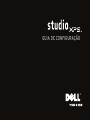 1
1
-
 2
2
-
 3
3
-
 4
4
-
 5
5
-
 6
6
-
 7
7
-
 8
8
-
 9
9
-
 10
10
-
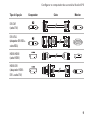 11
11
-
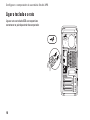 12
12
-
 13
13
-
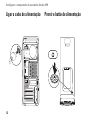 14
14
-
 15
15
-
 16
16
-
 17
17
-
 18
18
-
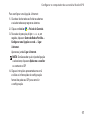 19
19
-
 20
20
-
 21
21
-
 22
22
-
 23
23
-
 24
24
-
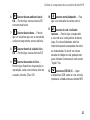 25
25
-
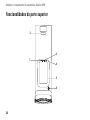 26
26
-
 27
27
-
 28
28
-
 29
29
-
 30
30
-
 31
31
-
 32
32
-
 33
33
-
 34
34
-
 35
35
-
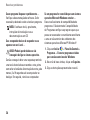 36
36
-
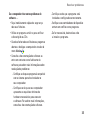 37
37
-
 38
38
-
 39
39
-
 40
40
-
 41
41
-
 42
42
-
 43
43
-
 44
44
-
 45
45
-
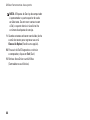 46
46
-
 47
47
-
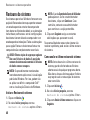 48
48
-
 49
49
-
 50
50
-
 51
51
-
 52
52
-
 53
53
-
 54
54
-
 55
55
-
 56
56
-
 57
57
-
 58
58
-
 59
59
-
 60
60
-
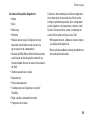 61
61
-
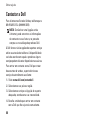 62
62
-
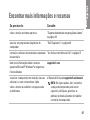 63
63
-
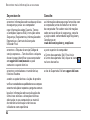 64
64
-
 65
65
-
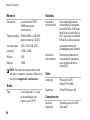 66
66
-
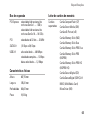 67
67
-
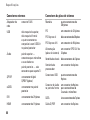 68
68
-
 69
69
-
 70
70
-
 71
71
-
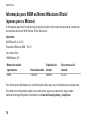 72
72
-
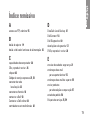 73
73
-
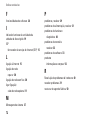 74
74
-
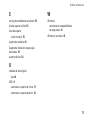 75
75
-
 76
76
-
 77
77
-
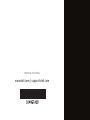 78
78
Artigos relacionados
-
Dell XPS 8300 Guia rápido
-
Dell Studio XPS 8000 Guia rápido
-
Dell Studio XPS 8100 Guia rápido
-
Dell Studio XPS 1645 Guia rápido
-
Dell Studio XPS 435 MT Guia rápido
-
Dell Studio D540 Guia rápido
-
Dell Studio XPS M1340 Guia rápido
-
Dell XPS 14 L401X Guia rápido
-
Dell Studio Hybrid D140G Guia rápido
-
Dell Studio XPS 8000 Guia de usuario